नाटकीय प्रभावों के साथ iPhone पर वीडियो को गति देने के 4 प्रभावी तरीके
वीडियो को तेज करना किसी भी सोशल मीडिया प्लेटफॉर्म पर एक चलन है। आप लोगों को समय-अंतराल में अपने चित्र पोस्ट करते हुए या तेज़ गति के साथ मज़ेदार वीडियो भी देख सकते हैं। क्या अधिक है, iPhone पर वीडियो को गति देना आकर्षक क्लिप बनाने का एक अविश्वसनीय तरीका है। इस लेख में, आप iPhone पर वीडियो क्लिप को गति देने के 4 अलग-अलग तरीकों और अधिक दिलचस्प स्पीड-अप वीडियो बनाने के अन्य उपयोगी तरीकों के बारे में जानेंगे। आएँ शुरू करें।
गाइड सूची
iPhone पर वीडियो की गति बढ़ाने के दो डिफ़ॉल्ट तरीके iPhone पर 2X से अधिक गति पर वीडियो की गति कैसे बढ़ाएं बोनस टिप्स: विंडोज़/मैक पर आईफोन वीडियो को गति देने के लिए सर्वश्रेष्ठ सॉफ्टवेयर iPhone पर वीडियो की गति बढ़ाने के बारे में अक्सर पूछे जाने वाले प्रश्नiPhone पर वीडियो की गति बढ़ाने के दो डिफ़ॉल्ट तरीके
यह जानना अच्छा है कि iPhone में वीडियो को गति देने के दो डिफ़ॉल्ट तरीके हैं। अच्छी क्वालिटी के साथ स्पीड-अप वीडियो बनाना आसान है। इस भाग में, आप iPhone पर वीडियो को गति देने के इन तरीकों को जानने वाले हैं।
1. iMovie के माध्यम से iPhone पर वीडियो को गति दें
iMovie Apple उत्पादों के लिए एक डिफ़ॉल्ट वीडियो संपादक है। यह पेशेवर वीडियो बनाने के लिए मुफ्त उन्नत उपकरण प्रदान करता है। बेशक, iPhone पर अपने वीडियो क्लिप को तेज करना और वीडियो को क्रॉप करना iMovie के साथ संभव है। यदि आप अभी भी iMovie से अपरिचित हैं, तो नीचे दिए गए चरणों का पालन करें:
स्टेप 1।ऐप स्टोर से iMovie डाउनलोड करें और इसे लॉन्च करें। जिस वीडियो क्लिप को आप iPhone पर तेज़ करना चाहते हैं उसका चयन शुरू करने के लिए "प्रोजेक्ट बनाएं" बटन पर क्लिक करें, फिर मूवी विकल्प पर क्लिक करें। आप अपनी गैलरी खोलने के लिए मीडिया बटन पर भी टैप कर सकते हैं।
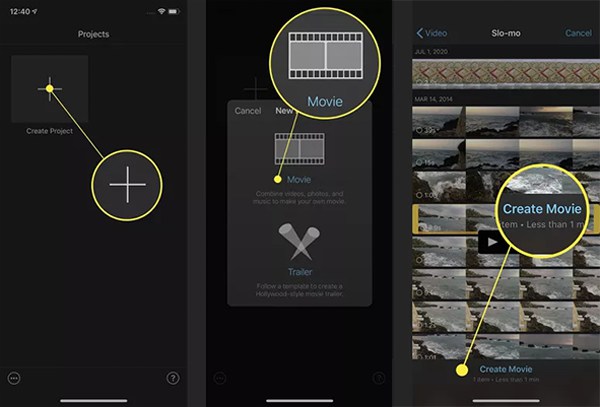
चरण दो।वांछित वीडियो चुनने के बाद, संपादन टूल प्रदर्शित करने के लिए "वीडियो टाइमलाइन" बटन पर क्लिक करें। गति नियंत्रक के लिए "घड़ी" बटन पर क्लिक करें। "स्पीड स्लाइडर" को क्लिप की पसंदीदा गति पर ले जाएँ। आप अन्य संपादन भी कर सकते हैं, जैसे वीडियो में टेक्स्ट को ट्रिम करना और सम्मिलित करना।
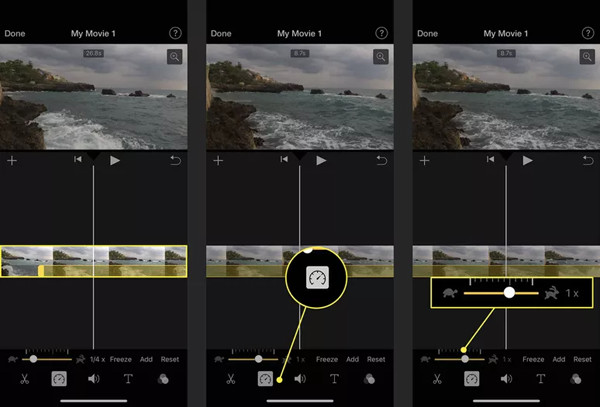
चरण 3।एक बार संपादन समाप्त हो जाने पर, अब आप स्क्रीन के बाईं ओर "संपन्न" बटन पर टैप कर सकते हैं। "सहेजें" बटन पर क्लिक करके वीडियो क्लिप डाउनलोड करें। आप स्पीड-अप वीडियो को अपने सोशल मीडिया अकाउंट पर साझा कर सकते हैं।
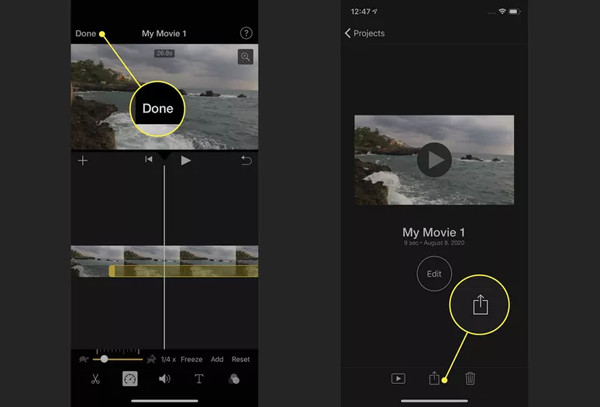
2. फोटो ऐप के साथ iPhone पर वीडियो तेज करें
यदि आपके पास कई स्लो-मो वीडियो हैं जिन्हें आप गति देना चाहते हैं या औसत गति पर वापस लाना चाहते हैं, तो आप क्लिप की गति को संपादित करने के लिए पहले से इंस्टॉल किए गए फ़ोटो ऐप का उपयोग कर सकते हैं। इसके अलावा, यह अन्य संपादन सुविधाएँ भी प्रदान करता है जैसे ट्रिमिंग, रंग समायोजन, और बहुत कुछ। फ़ोटो ऐप का उपयोग करके वीडियो को कैसे गति दें:
स्टेप 1।अपने डिवाइस पर फ़ोटो ऐप खोलें और "एल्बम" बटन पर टैप करें। आपको शॉट्स के सटीक नाम वाले फ़ोल्डरों पर निर्देशित किया जाएगा। "स्लो-मो" बटन पर टैप करें। यहां, उस स्लो-मो वीडियो क्लिप का चयन करें जिसे आप संपादित करना चाहते हैं।
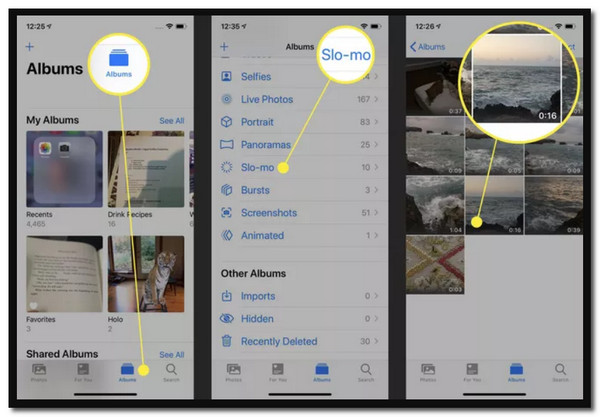
चरण दो।अपनी स्क्रीन के ऊपरी दाएँ भाग पर "संपादित करें" बटन पर टैप करें। निचले हिस्से पर आप वीडियो की टाइमलाइन के ठीक नीचे खड़ी रेखाओं वाला बार देख पाएंगे। iPhone पर वीडियो की गति आसानी से बढ़ाने के लिए बस अपनी उंगली खींचें।
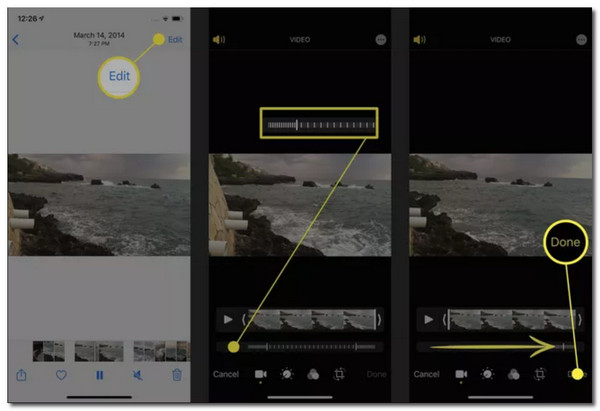
चरण 3।जब सभी लंबवत रेखाएं अलग होती हैं, तो यह इंगित करता है कि वीडियो सामान्य गति पर है। आप वीडियो क्लिप को बढ़ाने के लिए अन्य एडिटिंग टूल्स जैसे ब्राइटनेस, क्रॉप और फिल्टर का भी उपयोग कर सकते हैं। एक बार समाप्त होने पर, परिवर्तनों को सहेजने के लिए संपन्न बटन पर टैप करें।
iPhone पर 2X से अधिक गति पर वीडियो की गति कैसे बढ़ाएं
इसका उपयोग करना बहुत आसान है वीडियो फसल करने के लिए iMovie और iPhone पर वीडियो को गति दें। हालाँकि, इनमें से नकारात्मक पक्ष यह है कि उनके पास केवल एक सीमित गति मीटर है, और आपको एक तेज़ वीडियो बनाने की आवश्यकता हो सकती है। चिंता न करें, क्योंकि इस भाग में 2x से अधिक गति से iPhone पर आपके वीडियो को गति देने में आपकी सहायता करने के लिए आवश्यक ऐप्स हैं।
1. स्लोप्रो
SloPro लंबी गति से वीडियो शूट कर सकता है और फिर भी वह तेज़ गति प्रदान करता है जिसकी आपको तलाश है। आईफोन पर वीडियो को गति देने में मदद करने के लिए इसमें कुछ विशेषताओं के साथ सबसे सरल इंटरफ़ेस है। यह आपको स्पीड-अप वीडियो को सीधे अपने सोशल अकाउंट जैसे फेसबुक और यूट्यूब पर साझा करने में सक्षम बनाता है।
- पेशेवरों
- बैच डाउनलोड करने की अनुमति दें।
- शक्तिशाली लेकिन सहज संपादन प्रणाली।
- दोष
- वीडियो के बीच में वॉटरमार्क हर नया अपडेट।
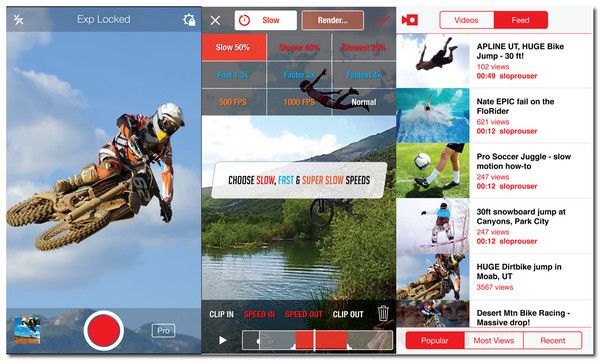
2. टिल्टशिफ्ट वीडियो
IOS के लिए एक और अभूतपूर्व गति नियंत्रक TiltShift वीडियो ऐप है। यह धीमी गति या समयबद्धता के लिए तेज गति को उत्तेजित कर सकता है। यह iPhone पर वीडियो को गति देने के लिए उपयोगकर्ता के अनुकूल है। हालाँकि, यदि आप इस ऐप का उपयोग करके शूट करना चाहते हैं, तो इसके प्रभाव को अनुकरण करने के लिए महंगे डीएसएलआर लेंस की आवश्यकता होगी।
- पेशेवरों
- पूर्ण HD या अन्य निर्यात प्रीसेट में वीडियो निर्यात करें।
- वीडियो संतृप्ति, कंट्रास्ट इत्यादि को आसानी से समायोजित करें।
- दोष
- हर बार संगीत जोड़े जाने पर क्रैश।
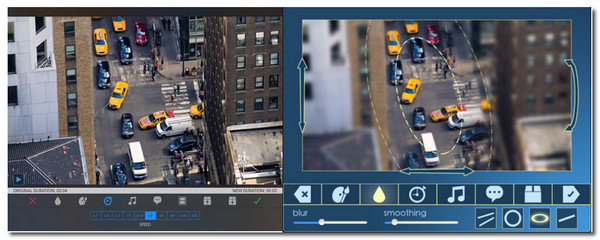
बोनस टिप्स: विंडोज़/मैक पर आईफोन वीडियो को गति देने के लिए सर्वश्रेष्ठ सॉफ्टवेयर
यदि आप अधिक फ़ंक्शन और सेटिंग्स के साथ iPhone वीडियो को गति देना चाहते हैं, AnyRec Video Converter विंडोज/मैक पर एक शक्तिशाली गति नियंत्रक के रूप में अनुशंसित है। इसमें आकर्षक रोशनी के बिना आपके वीडियो क्लिप को तेज करने के लिए उन्नत उपकरण हैं, और यह आपको अपने वीडियो एन्कोडर, प्रारूप, गुणवत्ता और फ्रेम दर को 60 एफपीएस तक संपादित करने में भी सक्षम बनाता है।

8x गति तक वीडियो और ऑडियो क्लिप को सुचारू रूप से गति दें।
MP4, MOV, MKV, आदि जैसे गति बढ़ाने के लिए वीडियो फ़ाइल स्वरूपों का समर्थन करें।
एआई वीडियो एन्हांसर के साथ गति बढ़ाने से पहले वीडियो क्लिप को संशोधित करें।
वीडियो ट्रिमर, रोटेटर, विलय और प्रभाव जैसे अन्य संपादन उपकरण प्रदान करें।
100% सुरक्षित
100% सुरक्षित
iPhone पर वीडियो की गति बढ़ाने के बारे में अक्सर पूछे जाने वाले प्रश्न
-
1. क्या मैं iPhone पर 30 मिनट के लंबे वीडियो की गति बढ़ा सकता हूं?
निश्चित रूप से हां। यह आपके द्वारा उपयोग किए जाने वाले टूल पर निर्भर करेगा यदि यह आपके वीडियो को गति प्रदान कर सकता है। साथ ही, आपको अपने फ़ोन के संग्रहण स्थान को कंडीशन करने की आवश्यकता है, ताकि आपको त्रुटि सूचना प्राप्त करने की आवश्यकता न हो।
-
2. क्या मैं आईफोन पर लाइव फोटो तेज कर सकता हूं?
दुर्भाग्यवश नहीं। आप लाइव फोटो की गति नहीं बदल सकते। हालाँकि, आप इसे गति देने के लिए इसे एक वीडियो में बदल सकते हैं। आप iMovie ऐप या किसी अन्य तृतीय-पक्ष ऐप का उपयोग कर सकते हैं।
-
3. जब मैं iPhone पर वीडियो को गति देता हूं तो क्या iMovie वीडियो की गुणवत्ता कम करता है?
हां। ऐसा इसलिए है क्योंकि आप iMovie के माध्यम से वीडियो के पैरामीटर सेट नहीं कर सकते हैं, हालांकि, आप अपने iPhone वीडियो को गति देने और मूल गुणवत्ता बनाए रखने के लिए AnyRec वीडियो कन्वर्टर का भी उपयोग कर सकते हैं क्योंकि यह मापदंडों को समायोजित करने का समर्थन करता है।
निष्कर्ष
हालाँकि iPhone पर वीडियो को गति देना एक आसान काम है, फिर भी, आपको कई बातों पर विचार करने की आवश्यकता है, जैसे कि वीडियो की सुगमता जब यह पहले से ही तेज़ हो या कोई ऐप आपको कितनी गति प्रदान कर सकता है। यदि आप अपने iPhone वीडियो को 2x से अधिक गति से गति देना चाहते हैं, तो iPhone पर डिफ़ॉल्ट उपकरण ऐसा नहीं कर सकते। इसलिए AnyRec वीडियो कन्वर्टर 8x स्पीड के साथ बनाया गया है। आप नि: शुल्क परीक्षण संस्करण से इसकी सुविधाओं को आजमा सकते हैं। कोई भी प्रश्न है? कृपया हमसे अभी संपर्क करें!
100% सुरक्षित
100% सुरक्षित
